- Descarga de datos brutos a Excel
- Exportación XML CX
- Exportar datos
- Importación CX SQL
- Importar datos en una encuesta existente
- Importar datos externos a una nueva encuesta
- Buscar datos de texto
- Visor de respuestas - Administrar
- Variables del sistema
- Filtros de encuesta
- CX eliminar datos de la encuesta
- Centro de descargas
- CX download SPSS
- Widget de variables personalizadas
- Matriz de prioridades
- Widget de mapa de calor
- Widget de cuadrícula
- Widget de media ponderada
- Comment List widget
- Filtros de widgets
- Widget de lista de clasificación
- Cuadro de distribución
- Widget NPS
- Widget de tendencias
- Widget de nube de palabras
- Widget de pestañas cruzadas
- Numeración automática de preguntas
- Guardar y continuar configurando
- Configuración del tiempo de espera de la encuesta
- Mediateca
- Notificaciones
- Grupo de notificación
- Opciones de finalización de la encuesta
- Gracias configuración de correo electrónico
- Configuración de invitación por correo electrónico
- CX Survey settings
CX: personalización de la apariencia de la encuesta: ¿cómo?
$ {WEB} ofrece una interfaz de apuntar y hacer clic para cambiar casi todos los elementos de su encuesta. Puede cambiar cosas como el texto de la pregunta, el estilo del texto de la respuesta, los colores de fondo, los registros, los encabezados, etc. Si es un geek y le gustaría llegar al nivel css y anular el css predeterminado por completo, también puede hacerlo. Si no se siente cómodo con html / css, es recomendable utilizar únicamente la interfaz de apuntar y hacer clic.
Vaya a: Experiencia del cliente (seleccionar encuesta) »Editar
Haga clic en la pestaña Design
En Temas estándar, puede seleccionar entre nuestros colores predefinidos elegidos profesionalmente.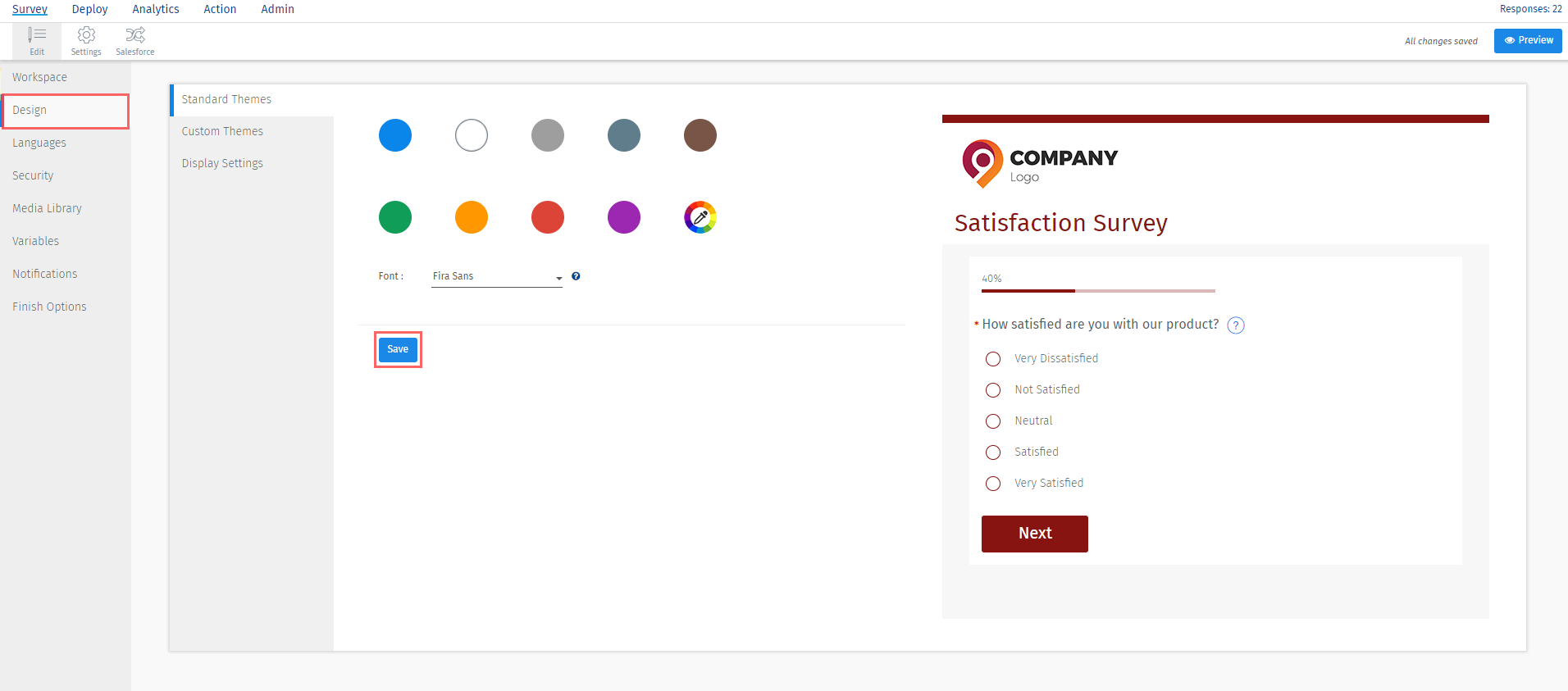
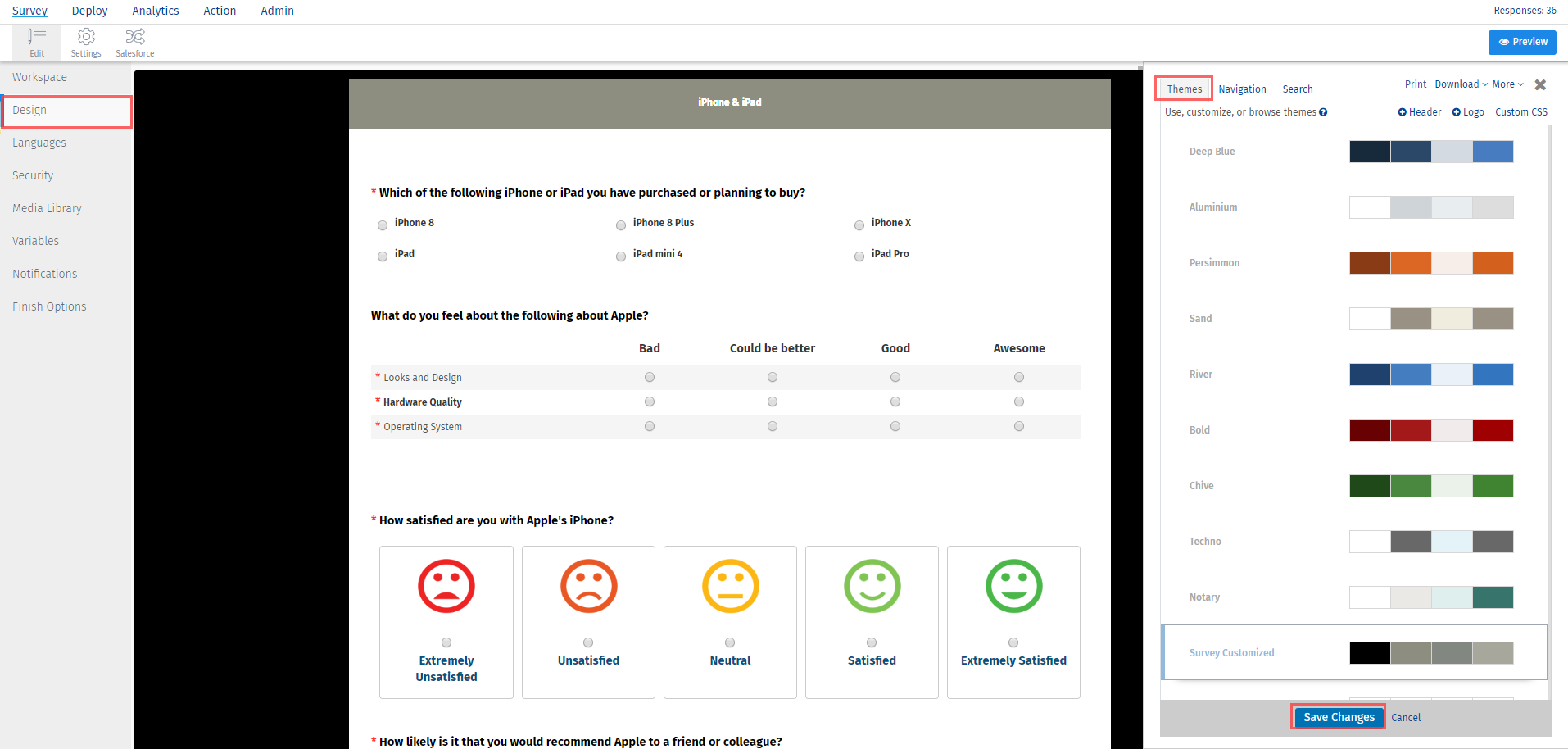
Puede seleccionar el color con el selector de color o puede ingresar el valor HEX para el color. Para obtener más información sobre los códigos de color, visite: https://www.w3schools.com/html/html_colors.asp
Una vez que haya copiado el código de color. Haga clic en el selector de color, péguelo y guárdelo.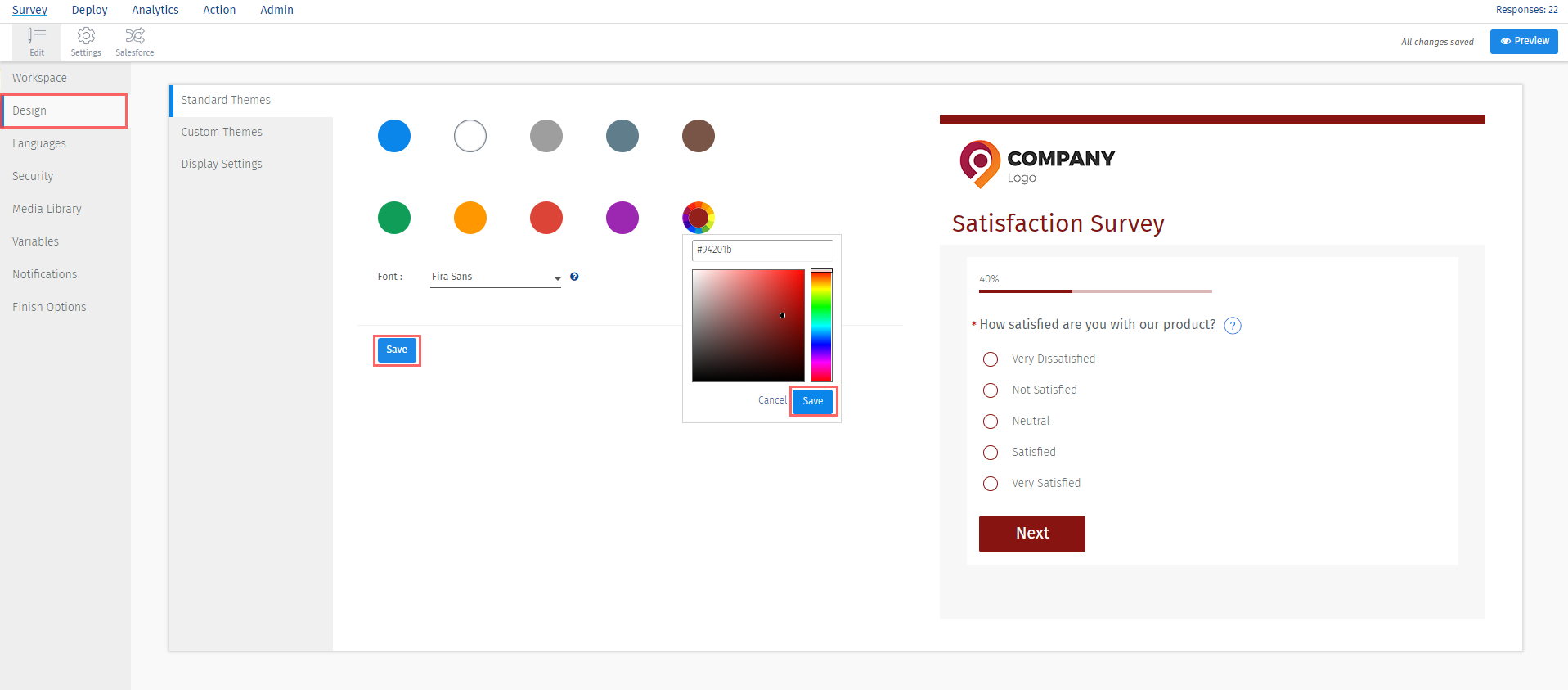
La forma más sencilla es pedirle a su diseñador / desarrollador o al equipo de TI el código HEX. O puede seguir los siguientes pasos:
- Usando Imprimir pantalla, tome una captura de pantalla de su pantalla / escritorio.
- Ábrelo / pégalo en cualquier software de edición de imágenes que tengas.
- Utilice la utilidad de cuentagotas (selector de color) para obtener el valor HEX del color requerido.
Esta función / herramientas descritas aquí están disponibles con las siguientes licencias:

